下拉菜单(基本用法)
小伙伴们注意,在Bootstrap框架中的下拉菜单组件是一个独立的组件,根据不同的版本,它对应的文件:
☑ LESS版本:对应的源码文件为 dropdowns.less
☑ Sass版本:对应的源码文件为 _dropdowns.scss
☑ 编译后的Bootstrap版本:查看bootstrap.css文件第3004行~第3130行
在使用Bootstrap框架的下拉菜单时,必须调用Bootstrap框架提供的bootstrap.js文件。当然,如果你使用的是未编译版本,在js文件夹下你能找到一个名为“dropdown.js”的文件。你也可以调用这个js文件。不过在我们的教程中,我们统一调用压缩好的“bootstrap.min.js”文件:
<script src="//maxcdn.bootstrapcdn.com/bootstrap/3.2.0/js/bootstrap.min.js"></script>
特别声明:因为Bootstrap的组件交互效果都是依赖于jQuery库写的插件,所以在使用bootstrap.min.js之前一定要先加载jquery.min.js才会生效果。
我们先来看官网上一个简单的示例:
<div class="dropdown"> <button class="btn btn-default dropdown-toggle" type="button" id="dropdownMenu1" data-toggle="dropdown"> 下拉菜单 <span class="caret"></span> </button> <ul class="dropdown-menu" role="menu" aria-labelledby="dropdownMenu1"> <li role="presentation"><a role="menuitem" tabindex="-1" href="#">下拉菜单项</a></li> … <li role="presentation" class="divider"></li> <li role="presentation"><a role="menuitem" tabindex="-1" href="#">下拉菜单项</a></li> </ul> </div>
使用方法:
在使用Bootstrap框架中的下拉菜单组件时,其结构运用的正确与否非常的重要,如果结构和类名未使用正确,直接影响组件是否能正常运用。我们来简单的看看:
1、使用一个名为“dropdown”的容器包裹了整个下拉菜单元素,示例中为:
<div class="dropdown"></div>
2、使用了一个<button>按钮做为父菜单,并且定义类名“dropdown-toggle”和自定义“data-toggle”属性,且值必须和最外容器类名一致,此示例为:
data-toggle="dropdown"
3、下拉菜单项使用一个ul列表,并且定义一个类名为“dropdown-menu”,此示例为:
<ul class="dropdown-menu">
下拉菜单(原理分析)
Bootstrap框架中的下拉菜单组件,其下拉菜单项默认是隐藏的,如下所示:
因为“dropdown-menu”默认样式设置了“display:none”,其详细源码请查看bootstrap.css文件第3010行~第3029行:
.dropdown-menu {
position: absolute;/*设置绝对定位,相对于父元素div.dropdown*/
top: 100%;/*让下拉菜单项在父菜单项底部,如果父元素不设置相对定位,该元素相对于body元素*/
left: 0;
z-index: 1000;/*让下拉菜单项不被其他元素遮盖住*/
display: none;/*默认隐藏下拉菜单项*/
float: left;
min-width: 160px;
padding: 5px 0;
margin: 2px 0 0;
font-size: 14px;
list-style: none;
background-color: #fff;
background-clip: padding-box;
border: 1px solid #ccc;
border: 1px solid rgba(0, 0, 0, .15);
border-radius: 4px;
-webkit-box-shadow: 0 6px 12px rgba(0, 0, 0, .175);
box-shadow: 0 6px 12px rgba(0, 0, 0, .175);
}
当用户点击父菜单项时,下拉菜单将会被显示出来,如下所示:
当用户再次点击时,下拉菜单将继续隐藏,如下所示:
原理分析:
现在我们来分析一下实现原理,非常简单,通过js技术手段,给父容器“div.dropdown”添加或移除类名“open”来控制下拉菜单显示或隐藏。也就是说,默认情况,“div.dropdown”没有类名“open”,当用户第一次点击时,“div.dropdown”会添加类名“open”;当用户再次点击时,“div.dropdown”容器中的类名“open”又会被移除。我们可以通过浏览器的firebug查看整个过程:
默认情况:
用户第一次点击:
用户再次点击:
在bootstrap.css文件第3076行~第3078行,我们可以很容易发现:
.open > .dropdown-menu {
display: block;
}
下拉菜单(下拉分隔线)
在Bootstrap框架中的下拉菜单还提供了下拉分隔线,假设下拉菜单有两个组,那么组与组之间可以通过添加一个空的<li>,并且给这个<li>添加类名“divider”来实现添加下拉分隔线的功能。对应的样式代码:添加如下代码即可实现分割线:<li role="presentation" class="divider"></li>
/*源码bootstrap.css文件第3034行~第3039行*/
.dropdown-menu .divider { height: 1px; margin: 9px 0; overflow: hidden; background-color: #e5e5e5; }
效果如下:
在代码编辑器中输入代码,实现为下拉菜单添加条分隔线效果,效果如下图:
示例代码:
<div class="dropdown">
<button class="btn btn-default dropdown-toggle" type="button" id="dropdownMenu1" data-toggle="dropdown">
食物
<span class="caret"></span>
</button>
<ul class="dropdown-menu" role="menu" aria-labelledby="dropdownMenu1">
<li role="presentation"><a role="menuitem" tabindex="-1" href="#">苹果</a></li>
<li role="presentation"><a role="menuitem" tabindex="-1" href="#">香蕉</a></li>
<li role="presentation"><a role="menuitem" tabindex="-1" href="#">梨</a></li>
<li role="presentation"><a role="menuitem" tabindex="-1" href="#">桃</a></li>
<li role="presentation" class="divider"></li>
<li role="presentation"><a role="menuitem" tabindex="-1" href="#">芹菜</a></li>
<li role="presentation"><a role="menuitem" tabindex="-1" href="#">萝卜</a></li>
<li role="presentation"><a role="menuitem" tabindex="-1" href="#">茄子</a></li>
<li role="presentation" class="divider"></li>
<li role="presentation"><a role="menuitem" tabindex="-1" href="#">米饭</a></li>
<li role="presentation"><a role="menuitem" tabindex="-1" href="#">馒头</a></li>
<li role="presentation"><a role="menuitem" tabindex="-1" href="#">面条</a></li>
</ul>
</div> 1、<span class="caret"></span>这句话就是下拉框右边那个小三角。
2、bootstrap 通过不同的class实现不同类型的控件。比如使用特定class的div和button就组合形成下拉列表,而不像其它语言的有单独的下拉列表控件。
3、对于在firefox上,提交代码后,点击下拉菜单没有效果的,在地址栏中输入about:config,将security.csp.enable 设置为false, 重启浏览器。
4、引用jquery时,用jquery.min.js。
点击下拉菜单里的选项然后显示到那个按钮上面,比如说默认是Action,然后点一下Another action,按钮上就显示Another action
$(function() { $(".dropdown-menu li a").bind("click", function() { var $this = $(this); var $a = $this.parent().parent().prev() $a.text($this.text()); $a.append("<span class='caret'>"); }); });
下拉菜单(菜单标题)
上一小节讲解通过添加“divider”可以将下拉菜单分组,为了让这个分组更明显,还可以给每个组添加一个头部(标题)。如下:
<div class="dropdown"> <button class="btn btn-default dropdown-toggle" type="button" id="dropdownMenu1" data-toggle="dropdown"> 下拉菜单 <span class="caret"></span> </button> <ul class="dropdown-menu" role="menu" aria-labelledby="dropdownMenu1"> <li role="presentation" class="dropdown-header">第一部分菜单头部</li> <li role="presentation"><a role="menuitem" tabindex="-1" href="#">下拉菜单项</a></li> … <li role="presentation" class="divider"></li> <li role="presentation" class="dropdown-header">第二部分菜单头部</li> … <li role="presentation"><a role="menuitem" tabindex="-1" href="#">下拉菜单项</a></li> </ul> </div>
对应的样式如下:








 本文详细介绍了Bootstrap框架中的下拉菜单、按钮和导航的使用方法、原理分析以及各种样式,包括下拉菜单的基本用法、按钮组、按钮下拉菜单、导航基础样式和自适应导航等。通过实例展示了如何创建和定制这些组件,同时提供了实现这些效果的源码解析。
本文详细介绍了Bootstrap框架中的下拉菜单、按钮和导航的使用方法、原理分析以及各种样式,包括下拉菜单的基本用法、按钮组、按钮下拉菜单、导航基础样式和自适应导航等。通过实例展示了如何创建和定制这些组件,同时提供了实现这些效果的源码解析。
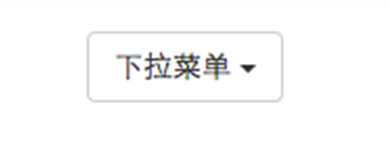
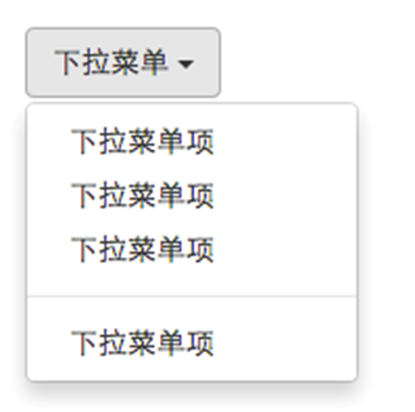
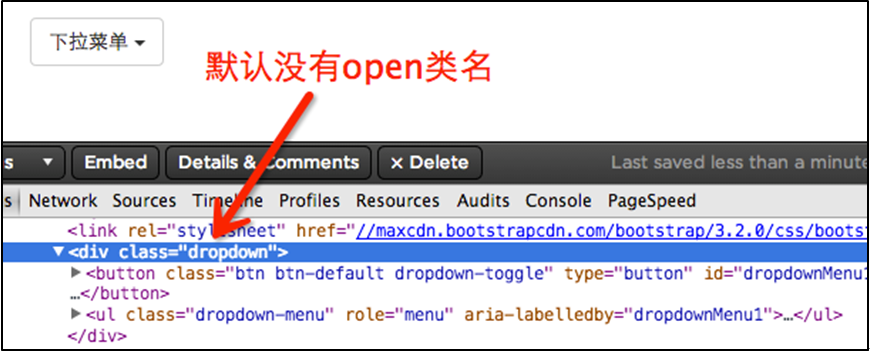
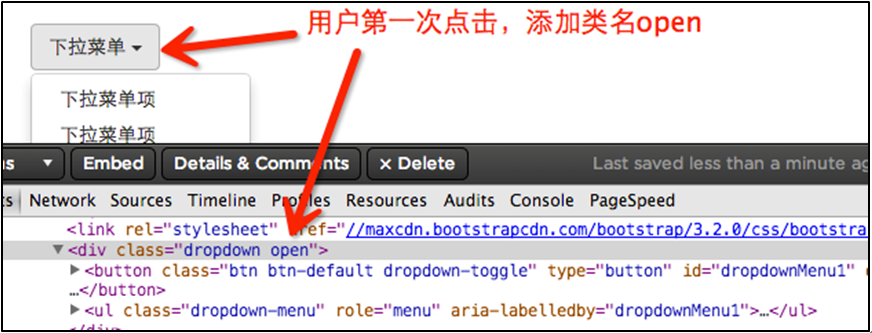
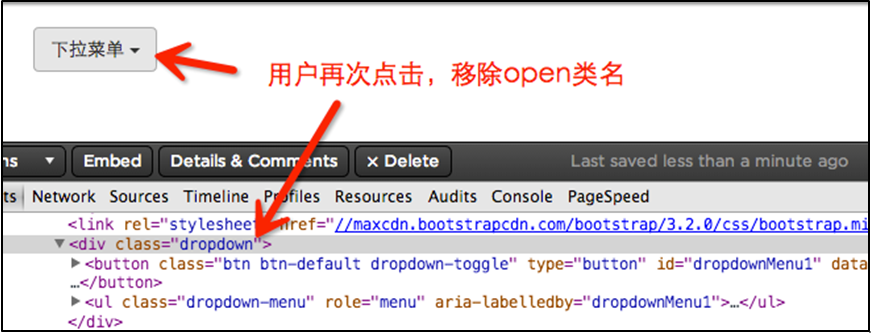
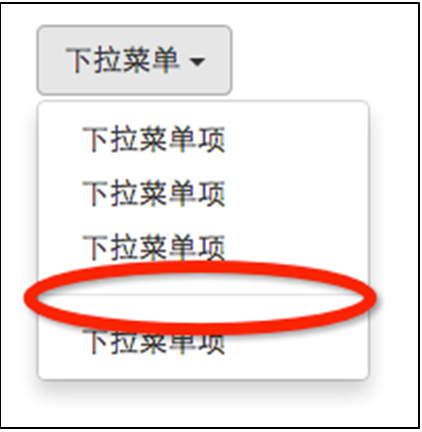
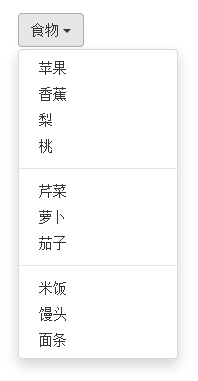
 最低0.47元/天 解锁文章
最低0.47元/天 解锁文章
















 1835
1835

 被折叠的 条评论
为什么被折叠?
被折叠的 条评论
为什么被折叠?










